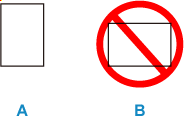Hvad du skal gøre, hvis papiret ikke indføres/udføres normalt
Hvis papiret ikke sidder fast (når hjælp-koden ikke vises, og Alarm-lampen er slukket), men papiret ikke indføres eller udføres normalt, skal du gøre følgende.
 Bemærk
Bemærk
- Hvis der vises en hjælp-kode og/eller Alarm-lampen blinker/lyser, skal du se Liste over hjælp-koder for printerfejl.
-
Kontroltjek 1 Er der nogen fremmedlegemer i den bagerste bakke?
Fjern eventuelle fremmedlegemer ved at følge nedenstående trin.
 Vigtigt
Vigtigt- Rør ikke delene i midten af den bagerste bakke med dine hænder. Det kan beskadige printeren.
- Når du tjekker den bagerste bakke eller fjerner fremmedlegemer, må du ikke vende printeren på hovedet eller vippe den. Blækket kan løbe ud.
-
Tryk på knappen Stop på printeren.
-
Sluk for printeren, og tag stikket ud.
-
Fold et ark af almindeligt A4- eller Letter-papir på midten, og sæt det vandret i den bagerste bakke.
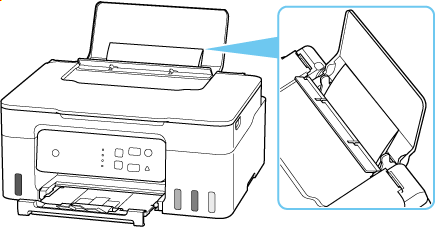
-
Ræk ind mellem papiret og den bagerste bakke for at fjerne eventuelle fremmedlegemer.
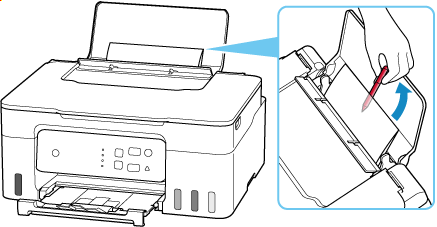
-
Fjern det ark papir, som du isatte i trin 3.
 Vigtigt
Vigtigt-
Hvis du ikke kan fjerne fremmedlegemet, skal du kontakte dit nærmeste Canon-servicecenter og bede om en reparation.
Du må ikke vippe printeren, når den skal flyttes, da blækket muligvis lækker. Når du skal transportere printeren for at få den repareret, kan du se Reparation af din printer.
-
Placer ikke noget på scanningsenheden/dækslet. Hvis der falder noget ned i den bagerste bakke, kan det forårsage skade.
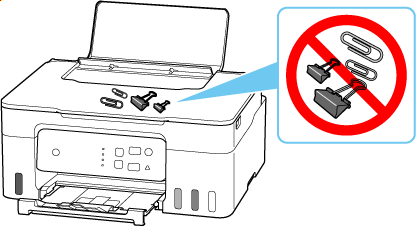
-
Kontroltjek 2 Er der noget, der blokerer for udgangen til udbakken?
Fjern alt det, der blokerer udgangen til udbakken.
-
Kontroltjek 3 Er papiret krøllet?
Glat krøl ud inden ilægning af papir.
-
Kontroltjek 4 Er papiret ilagt korrekt?
Ilæg altid papiret i stående retning (A). Hvis du ilægger papiret i liggende retning (B), indføres der muligvis ikke papir, eller der kan forekomme papirstop.